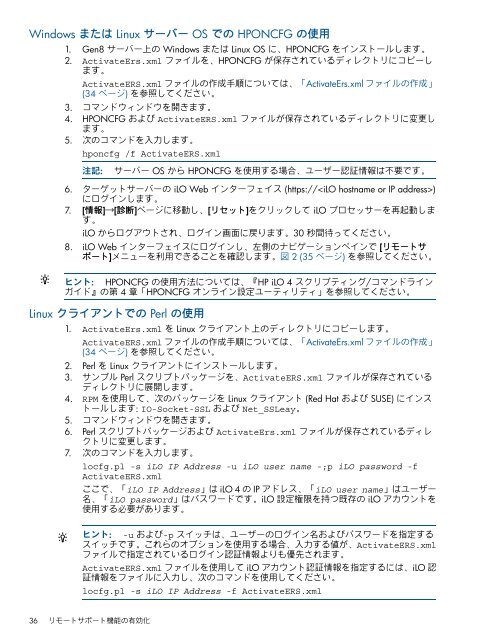HP Insight Remote Support and Insight Online Setup Guide for ...
HP Insight Remote Support and Insight Online Setup Guide for ...
HP Insight Remote Support and Insight Online Setup Guide for ...
Create successful ePaper yourself
Turn your PDF publications into a flip-book with our unique Google optimized e-Paper software.
Windows または Linux サーバー OS での <strong>HP</strong>ONCFG の使用<br />
1. Gen8 サーバー上の Windows または Linux OS に、<strong>HP</strong>ONCFG をインストールします。<br />
2. ActivateErs.xml ファイルを、<strong>HP</strong>ONCFG が保存されているディレクトリにコピーし<br />
ます。<br />
ActivateERS.xml ファイルの作成手順については、「ActivateErs.xml ファイルの作成」<br />
(34 ページ) を参照してください。<br />
3. コマンドウィンドウを開きます。<br />
4. <strong>HP</strong>ONCFG および ActivateERS.xml ファイルが保存されているディレクトリに変更し<br />
ます。<br />
5. 次のコマンドを入力します。<br />
hponcfg /f ActivateERS.xml<br />
注記: サーバー OS から <strong>HP</strong>ONCFG を使用する場合、ユーザー認証情報は不要です。<br />
6. ターゲットサーバーの iLO Web インターフェイス (https://)<br />
にログインします。<br />
7. [情報]→[診断]ページに移動し、[リセット]をクリックして iLO プロセッサーを再起動しま<br />
す。<br />
iLO からログアウトされ、ログイン画面に戻ります。30 秒間待ってください。<br />
8. iLO Web インターフェイスにログインし、左側のナビゲーションペインで [リモートサ<br />
ポート]メニューを利用できることを確認します。図 2 (35 ページ) を参照してください。<br />
ヒント: <strong>HP</strong>ONCFG の使用方法については、『<strong>HP</strong> iLO 4 スクリプティング/コマンドライン<br />
ガイド』の第 4 章「<strong>HP</strong>ONCFG オンライン設定ユーティリティ」を参照してください。<br />
Linux クライアントでの Perl の使用<br />
1. ActivateErs.xml を Linux クライアント上のディレクトリにコピーします。<br />
ActivateERS.xml ファイルの作成手順については、「ActivateErs.xml ファイルの作成」<br />
(34 ページ) を参照してください。<br />
2. Perl を Linux クライアントにインストールします。<br />
3. サンプル Perl スクリプトパッケージを、ActivateERS.xml ファイルが保存されている<br />
ディレクトリに展開します。<br />
4. RPM を使用して、次のパッケージを Linux クライアント (Red Hat および SUSE) にインス<br />
トールします: IO-Socket-SSL および Net_SSLeay。<br />
5. コマンドウィンドウを開きます。<br />
6. Perl スクリプトパッケージおよび ActivateErs.xml ファイルが保存されているディレ<br />
クトリに変更します。<br />
7. 次のコマンドを入力します。<br />
locfg.pl -s iLO IP Address -u iLO user name -;p iLO password -f<br />
ActivateERS.xml<br />
ここで、「iLO IP Address」は iLO 4 の IP アドレス、「iLO user name」はユーザー<br />
名、「iLO password」はパスワードです。iLO 設定権限を持つ既存の iLO アカウントを<br />
使用する必要があります。<br />
ヒント: -u および-p スイッチは、ユーザーのログイン名およびパスワードを指定する<br />
スイッチです。これらのオプションを使用する場合、入力する値が、ActivateERS.xml<br />
ファイルで指定されているログイン認証情報よりも優先されます。<br />
ActivateERS.xml ファイルを使用して iLO アカウント認証情報を指定するには、iLO 認<br />
証情報をファイルに入力し、次のコマンドを使用してください。<br />
locfg.pl -s iLO IP Address -f ActivateERS.xml<br />
36 リモートサポート機能の有効化